Thinstall Virtualization Suite 3.358 portabil - Program excelent și dovedit, cu ajutorul căruia (în trei clicuri) puteți crea o versiune portabilă (care nu necesită instalare pe un computer și care să funcționeze cu orice suport media) a vreunui program.
Există momente când un program este necesar literalmente "pentru câteva zile". Instalarea și eliminarea acestor programe pe computer nu este întotdeauna convenabilă și utilă pentru computer. După ce am navigat pe internet, am dat peste un program interesant. După ce am verificat calculatorul, am fost convins de simplitatea și eficiența acestui program.
Convenabil Soft portabil - pe care toată lumea ar putea-o aprecia deja, mulți îi plac mai mult de la o motivație personală, dar cele mai importante motive în opinia mea:
▪ Nu este nevoie să instalați soft și astfel să înfundați sistemul și registrul
▪ Abilitatea de a stoca și de a folosi software-ul portabil pe o unitate flash externă
▪ Întotdeauna software-ul portabil este cu tine pe unitatea flash și utilizarea sa este posibilă oriunde cu ajutorul porturilor USB ale computerului
▪ Utilizați la locul de muncă unde nu este de dorit sau nu să instalați moale sau nu există suficiente resurse pentru aceasta
▪ Capacitate ieftină și suficient de mare de unități flash pe care puteți stoca programele dvs. preferate
Găsiți versiuni portabile ale aproape tuturor programelor populare acum nu este foarte dificil, dar ce dacă utilizați un fel de soft rare sau specifice? Răspunsul se sugerează - să vă faceți singur.
Vă sugerez să o încercați în acțiune:
Să luăm în considerare crearea pas-cu-pas a versiunii portabile a FireFox 3.0.6
Despachetați arhiva cu programul și executați Setupcapture.exe. program Thinstall Virtualization Suite 3.358 portabil
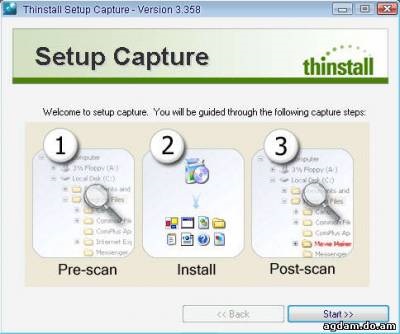
Facem primul instantaneu al sistemului înainte de instalarea programului. Faceți clic pe Start. Pentru a crea un program portabil, Thinstall compară instantaneele de sistem înainte și după instalare.
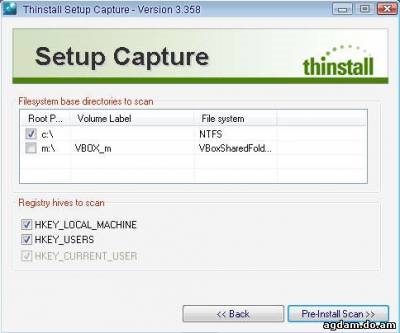
Lăsați totul ca implicit. Scanați unitatea "C" și cheile de registry. Faceți clic pe Preinstalare scanare.
Procesul de scanare va dura ceva timp. Să așteptăm următoarea fereastră:
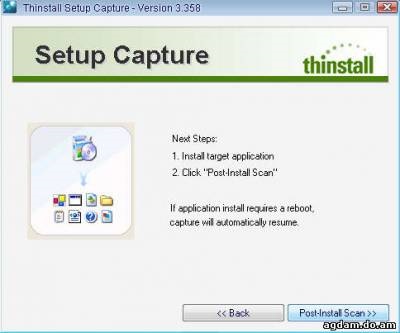
Nu închideți fereastra! Trebuie doar să minimizați programul și să continuați să instalați programul (FireFox)
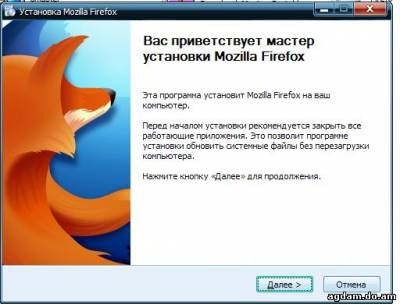
Instalați și configurați programul complet selectat, finalizați instalarea.

Rulați și configurați programul instalat.
După configurare, reveniți la programul Thinstall. Faceți clic pe scanarea Post-install. Așteptăm programul să scaneze sistemul pentru modificări.
În fereastra care apare, din listă, selectați fișierul principal exe (în acest caz FireFox.exe) pe care îl veți executa.
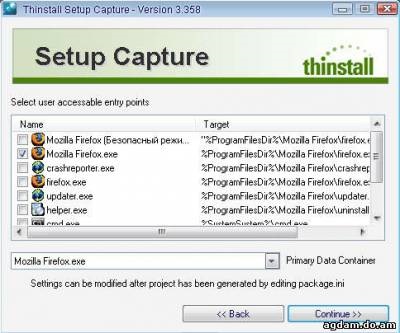
Alegeți Mozilla FireFox.exe. și faceți clic pe Continuați >>
Toate modificările sunt salvate în folderul Thinstall.
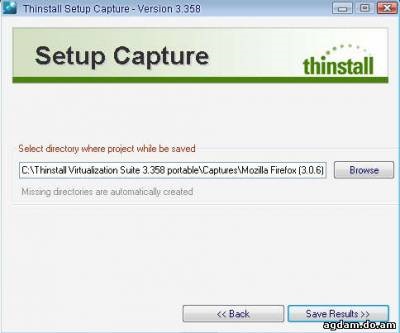
Modificările sunt salvate, vom continua procesul de creare a aplicației Portable.
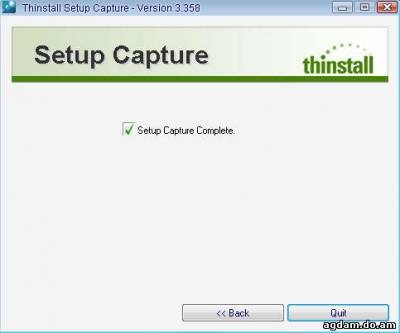
Programul cu toate modificările și fișierul bat este aici: C; # 92; Thinstall Virtualization Suite 3.358 portabil # 92; captează # 92; Mozilla FireFox 3.0.6 # 92;
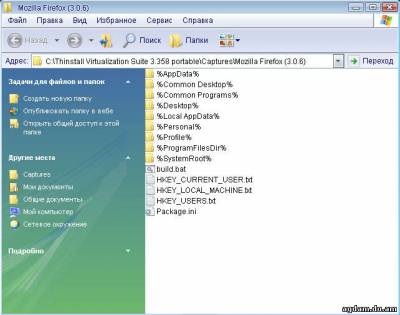
Apoi, trebuie să eliminați toate dosarele goale și inutile, sau mai bine transferați-le în altă locație (poate fi necesar să le postați mai târziu). După finalizarea curățării, analizăm modificările din registru în fișiere:
SandboxName - numele casetei de nisip (container) - numele directorului în care vor fi salvate toate modificările de la programul portabil creat. Implicit este dosarul C: # 92; Documente și setări # 92; numele de utilizator # 92; Data aplicației # 92; Thinstall. Apropo, dacă utilizați deja programe portabile - uitați-vă în acest dosar - veți găsi acolo o mulțime de gunoi - nu foarte convenabil.
- opțiunea SandboxPath specifică calea de creare a dosarului Sandbox. de obicei, această opțiune nu este prezentă în fișierul Package.ini, dar în mod implicit Sandbox este creat în folderul C: # 92; Documente și setări # 92; User # 92; Application Data # 92; Thinstall.
Pentru ca Sandbox să fie creat în folderul cu fișierul programului portabil, setați SandboxPath =. în secțiunea [BuildOptions]. de exemplu, imediat după descrierea opțiunii SandboxPath.
Este mult mai convenabil decât să căutați aceste fișiere în Documente și setări.
În cele din urmă, acțiunea finală este de a rula build.bat și a obține programul portabil în dosarul bin.
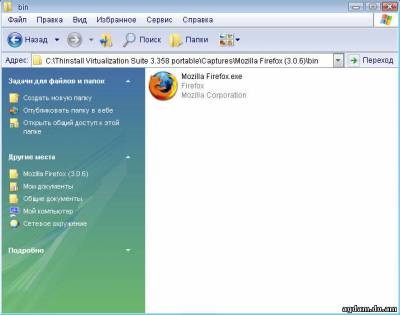
Verificăm rezultatul pentru "portabilitatea". Dacă este necesar, vom returna fișierele și setările dintr-o arhivă salvată anterior (Captures # 92; Mozilla Firefox (3.0.6) # 92;) și să creeze un fișier portabil.
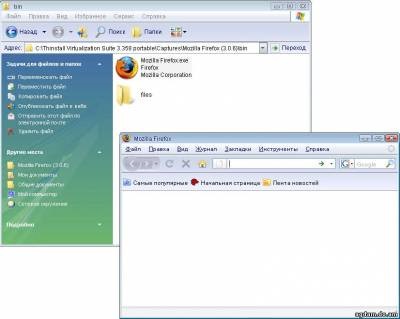
PS. Toate experimentele lor se fac cel mai bine pe un sistem "curat virgin". cel mai bine pe o mașină virtuală (VMWare.VirtualBox). Ultimul program este gratuit. Asamblarea de software portabil într-o mașină virtuală. vă va permite să evitați consecințele neplăcute ale răsturării OS-urilor și mai puținele gunoi din construirea dvs.
Bună ziua, Vavan! Ești un om bun, ca să fii cinstit în mărturisirea înșelătoare!
. dar articolul este încă transferat la TINAPP (este urât să induci în eroare oamenii). Pot să dau chiar și o legătură, unde poți să spui un astfel de articol.
O interdicție privind clicul din dreapta în setul zadar! Toată lumea înțelege că aici te pui într-o lumină urâtă. redneck. și site-ul dvs. este incomod făcut!
de exemplu, nu am nevoie de bunurile furate pentru nimic! Dar nu am putut copia textul din documentul Word și îl inserați aici. Și toate din cauza talentelor tale de oameni buni!
E enervant! Foarte enervant. De asta m-am păcălit.
Pa.
Iată câteva remarci sensibile! Și apoi: "rahat, rahat!". Legătura, voi vedea. Voi scoate "scriptul", iar apoi toți comentii se referă doar la "capiritele" articolului, și nu la programul propriu-zis. Nu voi schimba articolul, dar (dacă mă sfătuiți) este mai bine, atunci o voi expune separat. Și de fapt, pe site-ul meu există un "Forum", unde puteți în siguranță "inunda".